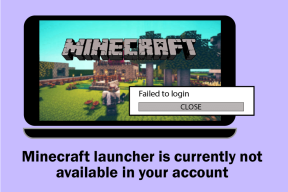Fixa Wacom Tablet-drivrutin hittades inte i Windows 10
Miscellanea / / November 28, 2021
När du försöker ansluta Wacom Tablet till Windows 10 PC kan du få felmeddelandet "Det gick inte att hitta drivrutinen för Wacom Tablet” vilket innebär att du inte kommer åt din Wacom-surfplatta på grund av de saknade drivrutinerna. Problemet verkar uppstå om du nyligen har uppdaterat eller uppgraderat Windows 10 från Windows 8 eller 8.1. Det här är några av de problem som användare står inför på grund av att Wacom-surfplattans drivrutin saknas:
- Wacom kommer inte att listas under Alla program och Enhetshanteraren.
- Du kan inte komma åt egenskaper eller andra funktioner.
- Du kommer inte att kunna komma åt den under Enheter och skrivare.
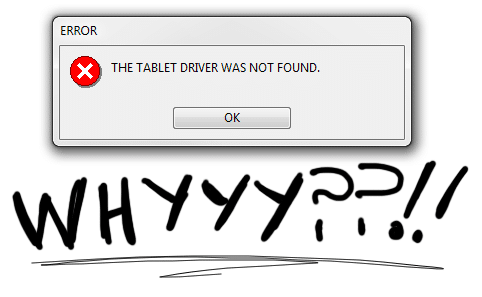
Bildkredit: OrianArt
När du försöker öppna Wacom Properties kommer du att möta felmeddelandet "Det gick inte att hitta drivrutinen för Wacom Tablet” men oroa dig inte eftersom det här problemet lätt kan lösas. Så utan att slösa någon tid, låt oss se hur du åtgärdar det här problemet med hjälp av guiden nedan.
Innehåll
- Fixa Wacom Tablet-drivrutin hittades inte i Windows 10
- Metod 1: Starta om Wacom Tablet Services
- Metod 2: Installera om drivrutinen för Wacom-surfplattan
- Metod 3: Uppdatera Wacom Tablet-drivrutiner från den officiella webbplatsen
Fixa Wacom Tablet-drivrutin hittades inte i Windows 10
Se till att skapa en återställningspunkt bara om något går fel.
Metod 1: Starta om Wacom Tablet Services
1. Tryck på Windows-tangenten + R och skriv sedan tjänster.msc och tryck på Enter.

2. Hitta följande tjänster i Tjänster-fönstret:
Wacom Professional Service
Wacom konsumenttjänst
TabletServiceWacom
Tryck på Tangentbord och handskriftspaneltjänst
3. Högerklicka på var och en av dem och välj sedan Omstart från snabbmenyn.

4. Försök nu igen att få åtkomst till Wacom Tablet, och du kanske åtgärdar det här problemet.
Metod 2: Installera om drivrutinen för Wacom-surfplattan
1. Tryck på Windows-tangenten + R och skriv sedan devmgmt.msc och tryck på Enter för att öppna Enhetshanteraren.

2. Bygga ut Mänskliga gränssnittsenheter högerklicka sedan på din Wacom surfplatta och välj Uppdatera drivrutinen.

3. Välj på nästa skärm "Sök automatiskt efter uppdaterad drivrutinsprogramvara".

4. Windows kommer automatiskt att söka på internet efter de senaste tillgängliga drivrutinerna för Wacom-tabellen, och om det finns en uppdatering tillgänglig kommer Windows att installera den automatiskt.
5. Starta om din dator för att spara ändringarna.
6. Om du fortfarande har det här problemet efter omstarten öppnar du Enhetshanteraren, högerklickar på Wacom surfplatta och välj Avinstallera.

7. Klicka på Avinstallera knappen för att fortsätta.

8. Starta om din dator igen för att spara ändringar och se om du kan Fixa Wacom Tablet-drivrutin hittades inte i Windows 10.
Metod 3: Uppdatera Wacom Tablet-drivrutiner från den officiella webbplatsen
Ibland kan du möta problemet "Wacom Tablet Driver Not Found" om Wacom-surfplattans drivrutiner är skadad eller föråldrad, för att åtgärda problemet måste du ladda ner och installera den senaste versionen av detta förare från Wacom hemsida:
1. Se först till att koppla bort din Wacom-surfplatta från din dator.
2. Tryck på Windows-tangenten + R och skriv sedan appwiz.cpl och tryck på Enter för att öppna Program och funktioner.

3. Hitta nu Wacom eller Wacom surfplatta i listan, högerklicka sedan på den och välj Avinstallera.
4. Se till att tillfälligt stänga av din Windows-brandvägg och sedan starta om datorn för att spara ändringarna.
5. När systemet startar om, ladda ner och installera Wacom-drivrutinerna från dess officiell hemsida.
6. Starta om din dator för att spara ändringarna.
7. När systemet har startats om ansluter du din Wacom-surfplatta igen, vilket kan lösa problemet.
Rekommenderad:
- Fixa SD-kort inte upptäckt i Windows 10
- WiFi fungerar inte i Windows 10 [100 % fungerar]
- 5 sätt att fixa att SD-kort inte visas eller fungerar
- MSVCR120.dll saknas i Windows 10 [LÖST]
Det är det du har lyckats med Fixa Wacom Tablet-drivrutin hittades inte i Windows 10 men om du fortfarande har några frågor angående denna handledning, ställ dem gärna i kommentarsavsnittet.